Учебник по информатикеРефераты >> Программирование и компьютеры >> Учебник по информатике
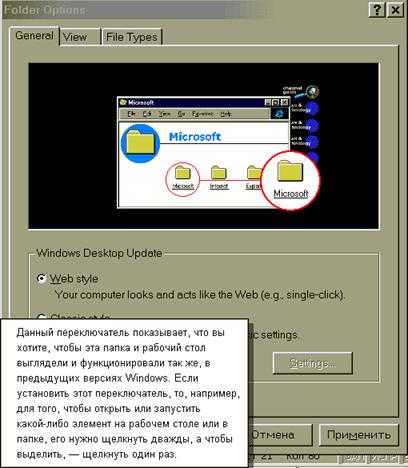
Это пояснение можно вывести и другим путем. Укажите на элемент, нажмите правую кнопку мыши и выберите в контекстном меню единственный пункт «Что это такое?».
Ускорение работы
Ряд специально продуманных возможностей облегчает и ускоряет выполнение всех основных действий.
Команда «Find» (Поиск)
Команда Find (Поиск) главного меню дает возможность легко находить нужные файлы и папки. Окно Find (Поиск) содержит несколько вкладок, которые позволяют определять достаточно сложные условия поиска. Набор этих условий может быть сохранен в файле и затем в любой момент восстановлен.
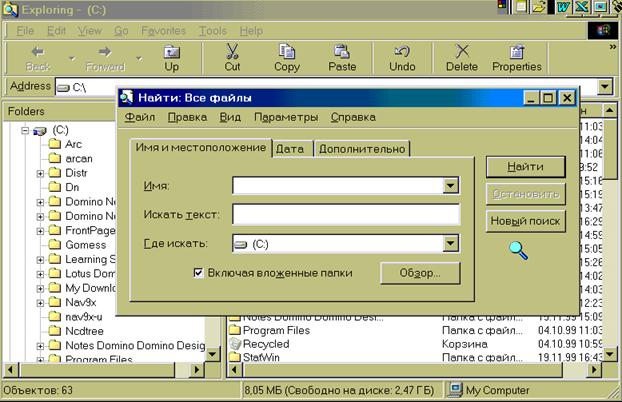
Кроме файлов и папок, команда Find (Поиск) производит также поиск компьютеров в сети.
Команда «Run» (Запуск)
Команда Run главного меню позволяет запустить любую программу и открыть любую папку, как на вашем компьютере, так и на любом другом компьютере в сети. Выполненные команды запоминаются и помещаются в список, поэтому каждую из них нетрудно повторить.
Команда «Documents» (Документы)
Команда «Документы» главного меню позволяет мгновенно вернуться к работе с любым из последних 15 открытых документов.
Команда «Open With» (Открыть с помощью)
Ранее в Windows была предусмотрена возможность открыть файл с помощью двойного щелчка, если известно, какая программа должна это делать. Теперь двойной щелчок позволяет открывать файлы даже в том случае, если используемое для этого приложение Windows неизвестно. На экране просто появляется окно с предложением выбрать нужную программу. Ту же самую роль выполняет команда Open With (Открыть с помощью) в контекстном меню File (Файл).
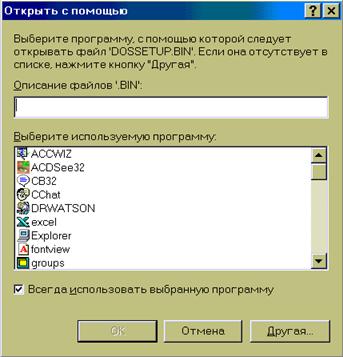
Автовоспроизведение компакт-дисков
Достаточно вставить музыкальный компакт-диск в устройство чтения, и его воспроизведение начнется автоматически.
Quick View (Быстрый просмотр)
Windows позволяет теперь просмотреть содержимое файлов, созданных с помощью ряда популярных программ, не открывая эти файлы. Достаточно выделить документ и воспользоваться командой Quick View (Быстрый просмотр) в меню File (Файл). Если эта команда недоступна, она либо не поддерживает выбранный формат файлов, либо само средство быстрого просмотра на компьютере не установлено.
Add New Hardware Wizard (Мастер установки нового оборудования)
Пиктограмма Add New Hardware (Установка оборудования) панели управления (Control Panel) запускает мастер, автоматизирующий процесс установки и настройки нового оборудования. Новая версия Windows существенно упрощает этот процесс благодаря использованию технологии Plug and Play даже для тех устройств, которые не являются самонастраивающимися (не относятся к типу Plug and Play).
Ускорение вывода на печать
При работе с Windows печать документов происходит в фоновом режиме, который позволяет продолжить работу практически сразу после отправки документа на печать. Новый мастер установки принтеров значительно ускоряет установку и настройку новых принтеров. Откройте главное меню, выберите в нем пункт Settings (Настройка), а затем Printers (Принтеры).
Повышенное быстродействие и усовершенствованный механизм многозадачности
Практически все действия Windows теперь выполняет быстрее. Новый механизм многозадачности позволяет одновременно запускать несколько программ, не испытывая при этом никаких трудностей. В частности, когда программа выполняет какую-нибудь операцию, указатель принимает форму песочных часов, предлагающих дождаться завершения начатого действия. Однако стоит вывести его за пределы окна программы, как появляется возможность не теряя времени и без помех работать с другой программой. Кроме того, Windows автоматически настраивается на оптимальное быстродействие, учитывая при этом конфигурацию компьютера.
Новые возможности настройки Windows
Windows предусматривает множество самых разнообразных возможностей и способов настройки.
Пиктограммы на рабочем столе
Пиктограмма к программе, документу или принтеру может быть создана в любой папке, а также на рабочем столе. Пиктограммы обеспечивают быстрый доступ к наиболее часто используемым файлам и/или устройствам. Чтобы создать пиктограмму для объекта, например принтера, перетащите его пиктограмму на рабочий стол, удерживая правую кнопку мыши. После этого напечатать файл позволит его простое перетаскивание к пиктограмме принтера.
Properties (Свойства) экрана
Windows позволяет произвести настройку практически любого из элементов, присутствующих на экране. Достаточно установить указатель в любое место рабочего стола, нажать правую кнопку мыши и выбрать в контекстном меню пункт Properties (Свойства). Окно свойств экрана дает возможность изменить фон рабочего стола, поместить на него фоновый рисунок, выбрать шрифт для меню, заголовков окон и других элементов, а также воспользоваться экранной заставкой.
Папка шрифтов
Windows теперь содержит специальную папку для хранения шрифтов, которая существенно упрощает процесс их установки и удаления. Открыть папку шрифтов можно с панели управления.
Конфигурации для разных пользователей
Если один и тот же компьютер используется несколькими людьми, для каждого из них можно создать отдельную конфигурацию. Любой из пользователей сможет в этом случае иметь собственную цветовую схему, а также набор пиктограмм и групп программ. Выбор конфигурации определяется введенным при загрузке Windows именем пользователя. Чтобы создать несколько конфигураций для разных пользователей, воспользуйтесь пиктограммой Passwords (Пароли) панели управления.
Специальные возможности для людей со сниженным слухом, зрением или двигательной активностью
Windows предусматривает ряд специальных возможностей, облегчающих работу с компьютером для людей с физическими недостатками. Люди со сниженной двигательной активностью могут использовать цифровую панель клавиатуры для перемещения указателя мыши, а также отрегулировать нужным образом параметры самой клавиатуры. Люди со слабым зрением могут воспользоваться крупными шрифтами и контрастными цветовыми схемами. Люди с пониженным слухом могут включить режим визуального сопровождения всех издаваемых компьютером звуковых сигналов. В принципе перечисленные возможности могут заинтересовать и более широкий круг пользователей. Чтобы выяснить, как они работают, воспользуйтесь значком «Специальные возможности» панели управления.
Properties (Свойства) системы
Окно свойств системы обеспечивает доступ ко всем параметрам компьютера и отдельных устройств. Доступ к нему обеспечивает пиктограмма System (Система) панели управления. Это окно позволяет просматривать и изменять аппаратную конфигурацию системы.
Новые программы
